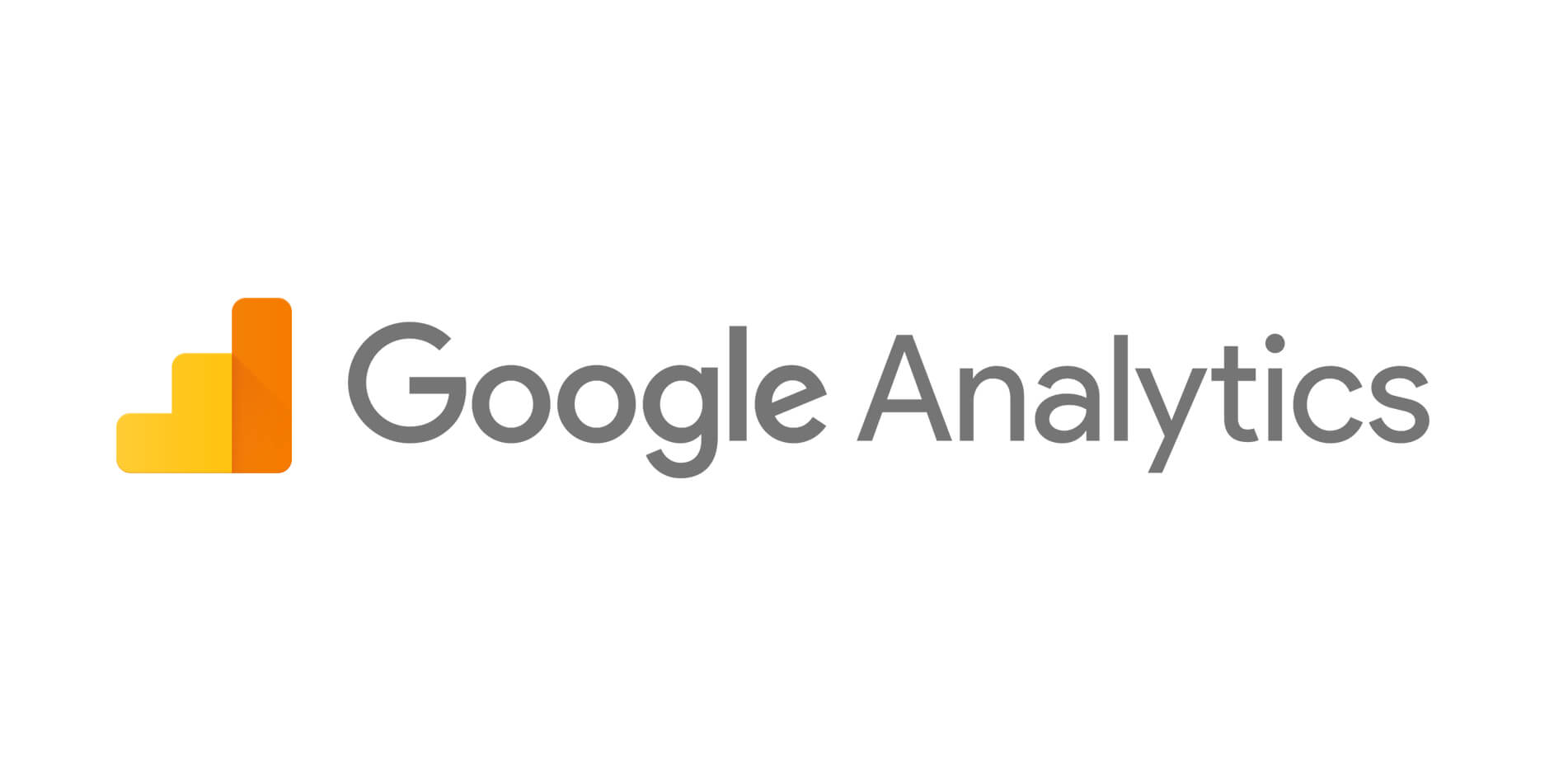WordPressのブログサイトにGoogle Analyticsを導入する方法を説明します。
WordPressサイトへのトラッキングコード埋め込み方法は3通り
トラッキングコードの埋め込み方法は3通りあります。
- WordPressテーマについている機能を使う
- WordPressのAnalytics用プラグインを使う
- WordPressのテーマを直接編集する
カンタンな方から説明していきますね。
1. WordPressテーマについている機能を使う
WordPressのテーマの中には、最初からアクセス解析機能がついているものがあります。
WordPressでのサイト構築を検討している段階の方は、テーマを選ぶ際にそのテーマにアクセス解析機能が実装されているかどうかを確認してみるのもよいでしょう。
ご存知の通りWordPressテーマはとてもたくさんありますから、ひとつずつ説明することはできません。
[外観]>[カスタマイズ]と進んで、左側に表示されるカスタマイズ メニューの中にアクセス解析コードを設定する項目が表示されるケースが多いようです。
この場合、トラッキングコードのjavascriptではなく、トラッキングIDを指定された欄に入力するだけです。
トラッキングIDの確認方法は、こちらのページをご参照ください。
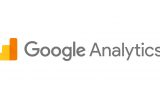
2. WordPressのAnalytics用プラグインを使う
WordPressのAnalytics用プラグインもとてもたくさんあります。ネットで検索してもいろんな人がいろんなプラグインをお勧めしているので迷ってしまいますよね。
プラグインによってWordPress内でのアクセス解析表示が異なり、どのプラグインが便利かなぁと悩んでしまうことも。
私のおすすめプラグインは2つあります。
All in One SEO Pack
2007年から50,000,000回以上ダウンロードされた、オリジナル WORDPRESS SEO プラグイン。
A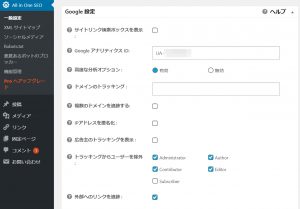 ll in One SEO Packは、詳細なSEO設定やソーシャルメディアの設定ができ、悪意のあるボットをブロックする設定もできるので、幅広い意味でWordPressサイトへの導入をおすすめするプラグインです。
ll in One SEO Packは、詳細なSEO設定やソーシャルメディアの設定ができ、悪意のあるボットをブロックする設定もできるので、幅広い意味でWordPressサイトへの導入をおすすめするプラグインです。
プラグインをダウンロードして有効化したら、[一般設定]の中の[Google設定]でトラッキングIDを入力します。[設定を保存]をクリックすると、Googleアカウントとの連携を求められますので、画面の指示に従ってGoogleアカウントへの接続を許可します。
ExactMetrics(旧GADWP)
この Google Analytics for WordPress プラグインを使用すると、最新の Google アナリティクストラッキングコードを使ってサイトをトラッキングできます。また、WordPress インストール上で重要なGoogle アナリティクス統計情報を表示できます。
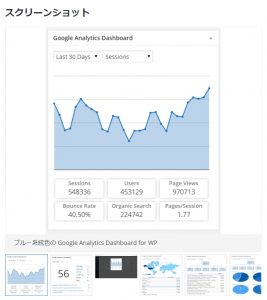
WordPressのダッシュボードでGoogleアナリティクスのデータがリアルタイムで閲覧できるので便利だと思います。
ExactMetrics(旧GADWP))もプラグインをダウンロードして有効化した後、トラッキングIDを入力してGoogle Analyticsへの接続を許可することで利用できます。
3. WordPressのテーマを直接編集する
これはちょっとどうかな…と思わなくもないですが。初心者の方は避けたほうが良いかもしれません。
使っているテーマにはアクセス解析機能が無いし、どうしてもプラグインは導入したくないと思っている方のために書いておきます。
WordPressメニュー[外観]>[テーマエディター(テーマの編集)]と進みます。
左側に表示される[テーマファイル]欄からテーマヘッダー(header.php)をダブルクリックで開き、</head>の前にアナリティクスのトラッキングコードを貼り付けて画面下部の[ファイルを更新]ボタンをクリックします。
私がこの方法を積極的にお勧めしない理由は、2つです。
- テーマエディター(テーマの編集)をすると、テーマが崩れてしまう可能性がある
- ダウンロードして使っているテーマそのものがアップデートされた際に、トラッキングコードが消えてしまう可能性がある
オリジナルで作成したテーマなら心配はないでしょうが…。念のためご注意ください。